Лако је игнорисати кеилоггере и ризике које они представљају, али пазите: ови злонамерни програми могу да вас доведу у озбиљну опасност. Од крађе бројева кредитних картица или лозинки до инфилтрирања ваших најинтимнијих података, ниједан рачунар није имун. Срећом, постоје неки начини да откријете кеилоггере и уклоните их са свог уређаја.
Ако сумњате да је ваш рачунар заражен кеилоггер-ом, важно је да одмах предузмете акцију. Дакле, како пронаћи кеилоггере на вашем систему и уклонити их?
Шта су кеилогери и како функционишу?
Кеилогери су врста шпијунског софтвера, односно злонамерни програми који се могу инсталирати на уређај без знања корисника. Када уђу, снимају сваки притисак на тастер који корисник изврши и шаљу ове податке нападачу или трећој страни. Кеилогери се обично користе за прикупљање осетљивих података као што су лозинке, бројеви кредитних картица и друге приватне информације.
Да бисте открили кеилоггер, прво морате бити свесни различитих типова кеилоггера и како они раде. Постоје две главне врсте кеилоггер-а: хардверски и софтверски.
Хардверски кеилоггери се инсталирају директно на уређај, док се софтверски кеилоггери инсталирају на оперативни систем.
Први раде тако што снимају притиске на тастере директно са тастатуре. Нажалост, овај тип кеилоггер-а је много теже открити јер га не треба инсталирати на оперативни систем.
С друге стране, софтверски кеилоггери су инсталирани на оперативном систему. Они функционишу тако што надгледају и бележе притисак на тастере у свим апликацијама, укључујући веб претраживаче. Овај тип кеилоггер-а је много лакше открити јер се мора инсталирати на систему.
Који су знаци напада кеилогера?
Постоји неколико индикација напада кеилогера на ваш систем. Ево најчешћих:
- Можда ћете приметити да је ваш рачунар необично спор или нестабилан. Ово је обично а знак злонамерног софтвера ради у позадини.
- Такође можете открити да ваша тастатура куца погрешне знакове или да тастери не раде исправно.
- Други знак је ако приметите неки чудан софтвер инсталиран на вашем уређају који се не сећате да сте преузели.
- Такође можете добити сумњиве искачуће прозоре на екрану које не препознајете.
- Можда ћете приметити да се приступило вашим налозима на мрежи без вашег знања, што може бити знак кеилоггера или другог компромиса.
Како открити Кеилоггерс
Сада када знате знакове напада кејлогера и за шта су келогери способни, хајде да погледамо како да их откријемо на вашем систему.
Проверите да ли у вашем систему има сумњивих програма
Први корак у откривању кеилоггер-а је да проверите да ли у вашем систему постоје сумњиви програми или апликације које би потенцијално могле бити злонамерни софтвер. Пажљиво погледајте недавно инсталирани софтвер, екстензије прегледача и виџете на радној површини, јер су то уобичајена места за сакривање кеилоггера.
Покрените скенирање малвера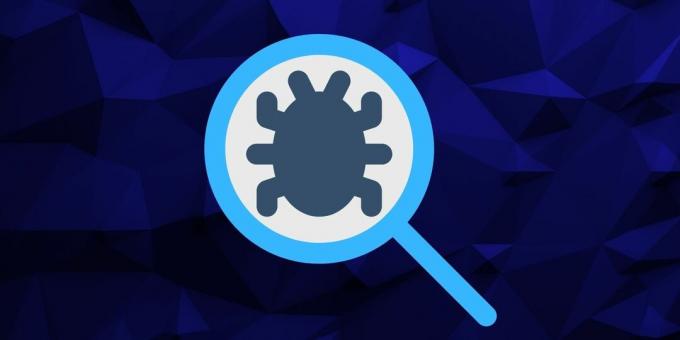
Следећи корак је да покренете скенирање малвера на вашем систему. Ово ће вам помоћи да идентификујете све злонамерне програме или датотеке који би могли бити кеилоггери или повезани са њима. Постоји много бесплатних антивирусних и анти-малвер алата доступних на мрежи, па се уверите изаберите онај са добрим рецензијама и ажурираним дефиницијама вируса.
Надгледање мрежне активности
Ако сумњате да је кеилоггер инсталиран на вашем систему, такође бисте требали пратите своју мрежну активност. Пошто кеилоггер прикупља и шаље притиске на тастере свом програмеру, он ће генерисати мрежни саобраћај који се може надгледати. Потражите све сумњиве долазне или одлазне везе које би потенцијално могле бити повезане са кеилоггер-ом. Користите заштитни зид или алатку за надгледање да проверите да ли постоје сумњиве активности.
Проверите подешавања вашег веб претраживача
Коначно, требало би да проверите и подешавања веб прегледача да ли постоје сумњиве промене. Кеилогери често мењају подешавања претраживача да би ухватили притисак на тастере, па пажљиво погледајте сва подешавања и уверите се да нису мењана или промењена без вашег знања.
Како да се решите Кеилогера
Када идентификујете кеилоггер на свом систему, време је да га уклоните. Ево различитих начина да то урадите.
Најефикаснији начин да уклоните кеилоггер је коришћење алата против малвера. Покрените потпуно скенирање вашег система и пратите упутства у програму да бисте избрисали све злонамерне датотеке које пронађе. Такође можете да користите наменски анти-шпијунски програм за прецизније откривање кеилоггер-а.
Деинсталирајте сумњиве програме
Ако пронађете сумњиве програме инсталиране на вашем систему, одмах их деинсталирајте. То можете да урадите у оперативном систему Виндовс тако што ћете отићи на контролну таблу и пратити упутства за деинсталирање програма.
Ево како то учинити.
- На вашој Виндовс траци за претрагу откуцајте „Контролна табла“ и кликните на њену икону да бисте је покренули.
- Проверите одељак „Програми“ и кликните на Деинсталирајте програм опција испод њега.
- Потражите све сумњиве програме инсталиране на вашем систему, а затим кликните десним тастером миша на њих и изаберите Деинсталирај.
- Пратите упутства на екрану да бисте у потпуности уклонили програм.
Када деинсталирате све сумњиве програме, уверите се да сте поново покрените систем и поново покрените скенирање малвера да бисте још једном проверили да ли је кеилоггер уклоњен.
Обришите привремене датотеке
Кеилогери такође могу да чувају злонамерне датотеке у фасцикли привремених датотека вашег система. Дакле, увек је добра идеја да обришите све привремене датотеке са вашег рачунара и уверите се да су све датотеке које се односе на кеилоггер уклоњене. То можете да урадите помоћу подешавања оперативног система Виндовс.
- На вашем Виндовс систему кликните на дугме Старт и изаберите икону Подешавања из менија Старт.
- Изабери Систем подешавања.
- У левом окну пређите на Складиште картицу и изаберите Привремене датотеке на десној.
- У следећем прозору изаберите привремене датотеке које желите да избришете и кликните наУклоните датотеке дугме.
Ресетујте свој рачунар
Ако и даље не можете да уклоните кеилоггер користећи горе наведене методе, можда бисте желели да размислите ресетовање рачунара. Ово ће у потпуности избрисати све податке ускладиштене на вашем систему и поново инсталирати нову копију Виндовс-а.
Важно је да направите резервну копију свих важних докумената или датотека пре ресетовања система, јер ће их овај процес све избрисати. Проблем је у томе што можда правите резервну копију и кеилоггер-а. Уверите се да правите резервну копију само основних ствари.
Ово је драстична мера, али понекад је неопходно потпуно уклонити кеилоггер из вашег система.
Ево како да ресетујете Виндовс рачунар.
- Покрените мени Старт и кликните на Подешавања.
- Кликните на Ажурирање и безбедност опција.
- Изаберите Опоравак картицу са леве табле, а затим и Почети дугме са десне стране испод одељка „Ресетуј овај рачунар“.
- На следећем екрану изаберите Уклоните све опција.
- Пратите упутства на екрану да бисте довршили процес ресетовања и избрисали све датотеке везане за кеилоггер са вашег система.
Када завршите са ресетовањем рачунара, обавезно поново покрените потпуно скенирање малвера да бисте били сигурни да је кеилоггер потпуно уклоњен и да нема трагова.
Вратите подразумеване поставке претраживача
Ако сте открили да је кеилоггер променио подешавања вашег прегледача без вашег знања, вратите их на подразумеване вредности. Ово ће вам помоћи да се уверите да ће све злонамерне поставке или модификације које изврши кеилоггер бити обрисане.
Чувајте се од Кеилоггера
Кеилоггери су један од најраширенијих облика шпијунског софтвера и може бити веома тешко открити и уклонити. Зато је важно да увек будете опрезни у вези са својом безбедношћу на мрежи. Ако сумњате да је ваш систем можда заражен кеилоггер-ом, обавезно следите одговарајуће кораке да бисте га уклонили што је пре могуће.
Не заборавите да редовно ажурирате систем, следите здраву праксу прегледања, редовно скенирате малвер и увек користите поуздан антивирусни софтвер како бисте били сигурни да сте сигурни од било каквог потенцијалног шпијунског софтвера претње.